その他
全方位モニターナビの更新方法のご案内!
皆様こんにちは!![]()
スズキアリーナ伏見新堀川店でございます!
近頃、9インチの全方位モニターをお使いのお客さまより
「無料の更新期間が終了します」といった内容の表示が
ナビに出る!というお問い合わせを多く頂戴しております
9インチのメモリーナビゲーションは
3年間の地図無料更新が付いていますので
その期日が近づいたお客さまに表示されます![]()
見たことのない表示が出て
戸惑ってしまうこともあるかと思いますが、、![]()
こちらなんと、ご自宅でも簡単に解決できます!
今回は9インチメモリーナビゲーションの
地図の無料更新についてご紹介いたします❕❕![]()
この機会にぜひご自宅で実践してみましょう❕❕❕![]()
![]()
⇩⇩⇩更新前にご準備いただくもの一覧⇩⇩⇩
・パソコン1台
・64GBのUSBメモリ
(メーカー推奨は32GB以上です![]()
32GBだと失敗してしまう可能性があるため、今回は64GBでご紹介します)
◆USBメモリにお車の情報をコピーします(画像はソリオです!)
①USBを持ってお車のエンジンをかけます![]()
ナビが起動するまでお待ちください
②「設定」をタッチします
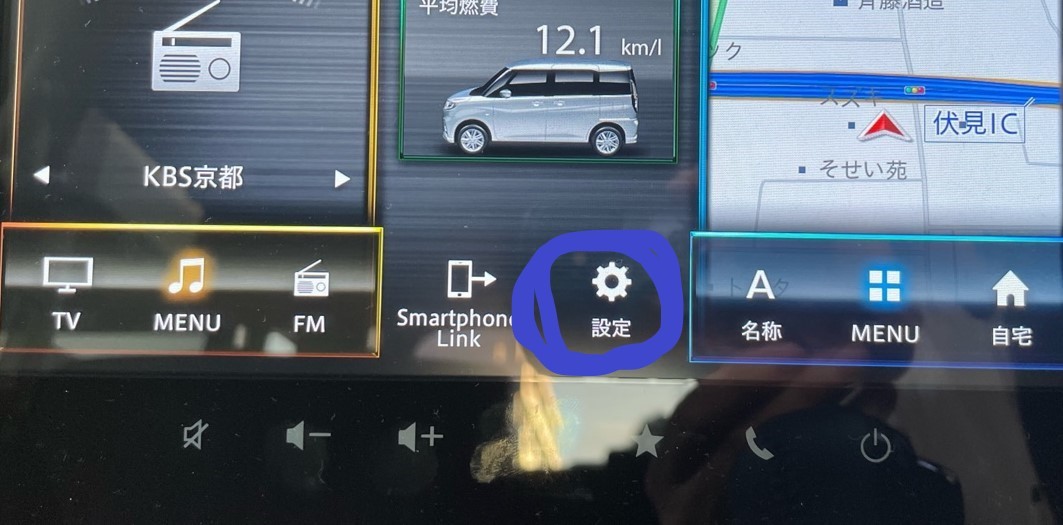
③「システム設定」の中から「本体情報」をタッチします
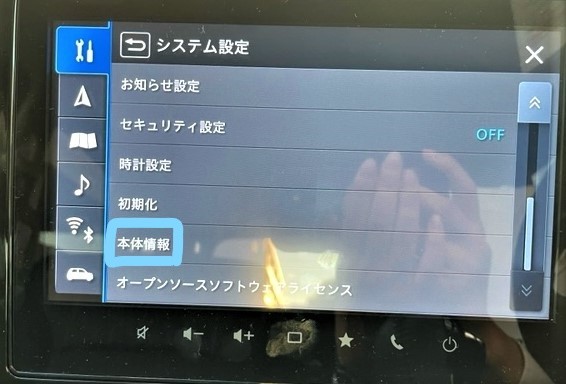
④「更新準備」をタッチします
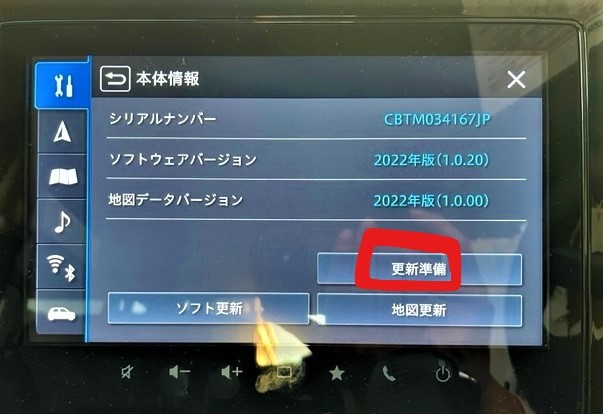
⑤USBメモリを差し込みます
(車種により場所が異なります、ソリオはハンドル奥にあります!)
_LI_2f11e38c-6e5a-11ee-9136-fa163e38a592.jpg)
⑥「更新準備」のファイルが作成されますので
完了次第USBメモリを取り出しエンジンを切ります
USBメモリを持って室内へ→→→
◆パソコンでデータのダウンロードを行います![]()
①パソコンにUSBメモリを差し込み、下記公式サイトにアクセスします
↓↓スズキメモリーナビゲーション公式サイト↓↓
https://www.suzuki.co.jp/car/information/9navi/
②赤枠の「サポート情報」のところをクリックします
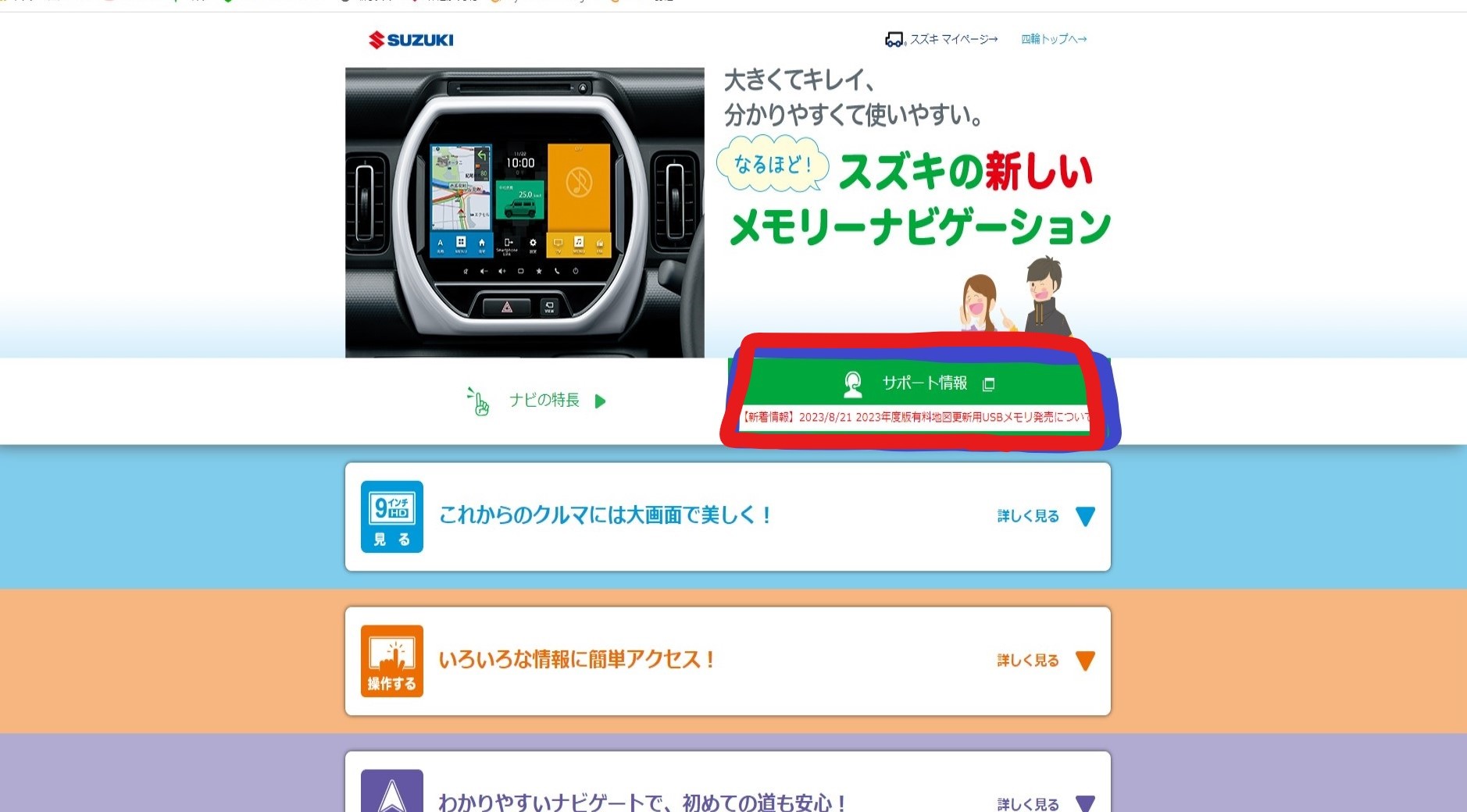
③「各種サービス」より「詳しくはこちら」をクリックします
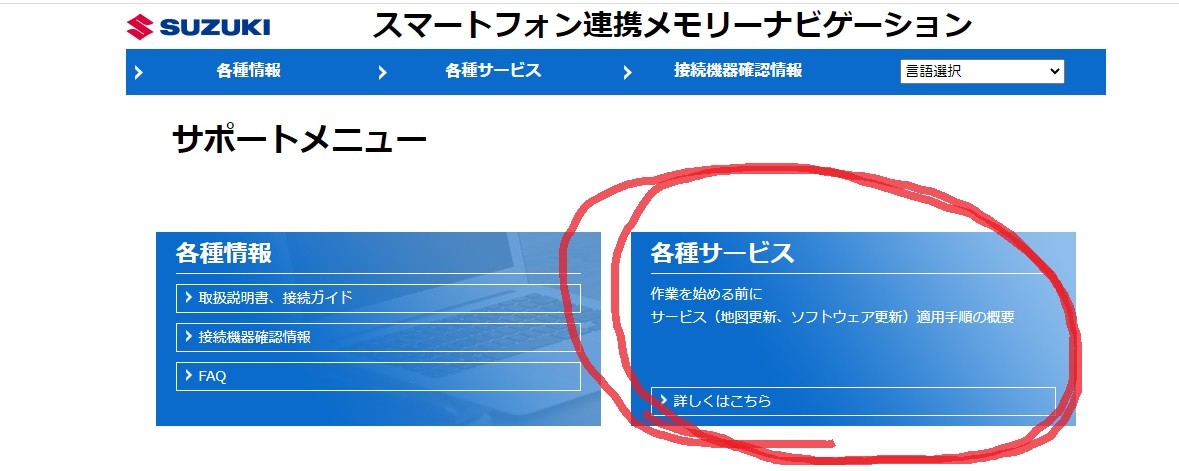
④作業手順が表示されます
「作業開始」を押したのち、規約が表示されますので
「承諾して次へ進む」をクリックしてお進みください
手順1は終了していますので手順2から始めていきます
⑤USBメモリを差し込んで「アップロードを開始する」をクリックします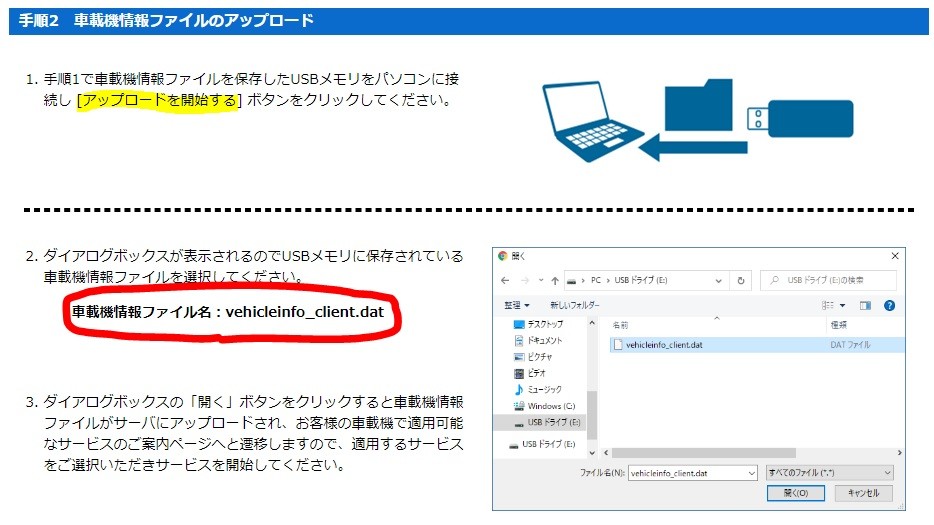
⑥ダイアログボックス内の「開く」をクリックしていただくと
下記のファイル(車載器情報ファイル)がアップロードされます
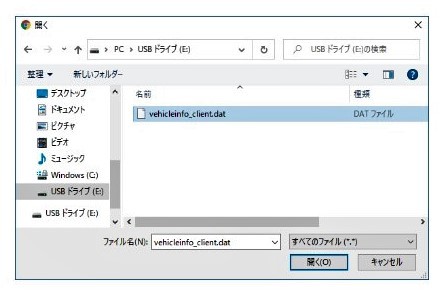
↑↑↑ダイアログボックスです↑↑↑
ご案内ページへと移動しますので
画面の案内に従ってお進みください
アップロード完了したことを確認次第
「次へ」をクリックして画面を進めましょう
◆ソフトウェア、地図データ、更新キーをダウンロードします
※お使いのパソコンの性能や通信環境によって所要時間は変動します
※ダウンロード中、途中で電源を消してしまったりすることのないようご注意下さい
ソフトウェア:「ダウンロード開始」を押すと「圧縮ファイル」が作成されます
※所要時間は5分~10分ほどです
地図データ:「ダウンロード開始」を押すと「圧縮ファイル」が作成されます
※所要時間は25分~35分ほどです
更新キー:「ダウンロード開始」を押すだけで完了します
※所要時間は5秒ほどです
◆ダウンロードした2つのファイルは「圧縮ファイル」(チャックが付いてるファイル)です!
右クリックで「解凍」か「展開」をしないと使用できません、、
ソフトウェアを「解凍、展開」してダウンロードすると「Update」
地図データを「解凍、展開」してダウンロードすると「NaviUpdate」
この2つと更新キー(vehicleinfo_host.dat)をUSBメモリにコピーします
(USBメモリーにすでに入っているvehicleinfo_client.datは使用しないため、手動で削除してください)
※ファイルは上記3つ以外は全て削除してから作業を進めてください※
※お使いのPC環境によっては上手く進まない可能性もあります※
これでパソコン作業は終わりです!!![]()
データの入ったUSBメモリを持ってお車へ→→→![]()
◆再度お車のエンジンをかけてナビ起動
序盤にご紹介した画像の「本体情報」のところまで進んでください
①まずは「ソフト更新」です
「確認」→「はい」の順でタッチします
※5分~10分ほどかかります
②次は「地図更新」です
上記「ソフト更新」と同じ流れです
※15分~25分ほどかかります
以上で地図更新の作業は全て終了です!!
ここまでお付き合い頂きありがとうございました!!![]()
そしてこのブログを見て更新作業をして下さった方は
本当にお疲れ様でした!!![]()
![]()



_f38a45ac-c90b-11f0-9de0-fa163e794ba5_s.jpg)